Windows安全中心是Windows操作系统中的一项重要功能,系统提供这个功能的目的是保护电脑免受各种安全威胁。尽管如此,有时候我们可能出于某些原因需要关闭它。本文将详细介绍如何关闭Windows安全中心,以及需要注意的事项。
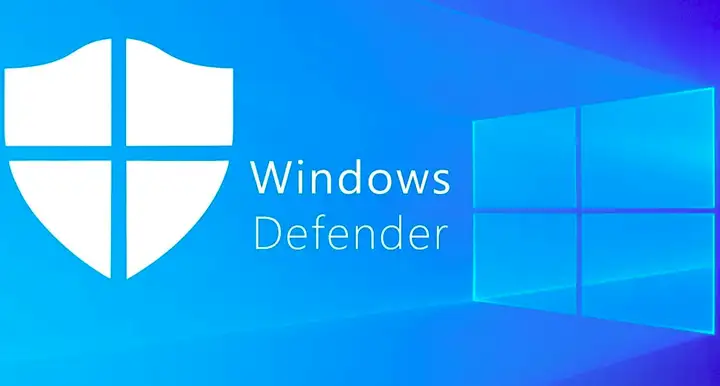
**重要提醒:**在大多数情况下,我们建议不要关闭Windows安全中心,因为它可以为计算机提供全面的安全保护,避免电脑遭受病毒、恶意软件和其他安全威胁的攻击;如果电脑必须要关闭Windows安全中心,建议给电脑配置一个可靠的第三方安全软件,确保电脑有实时保护;此外,还要确保操作系统和所有软件都保持最新,及时安装安全补丁和更新。
如果已经做好准备,想要关闭Windows安全中心,可以参考下面的几个方法:
方法一、在系统设置界面关闭
步骤1. 点击"开始"菜单,然后点击齿轮图标"设置"。
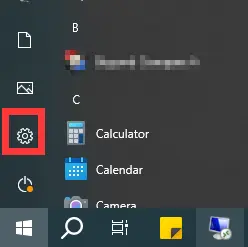
步骤2. 在设置窗口,依次点击"更新和安全" -- "安全中心" - "病毒和威胁防护"
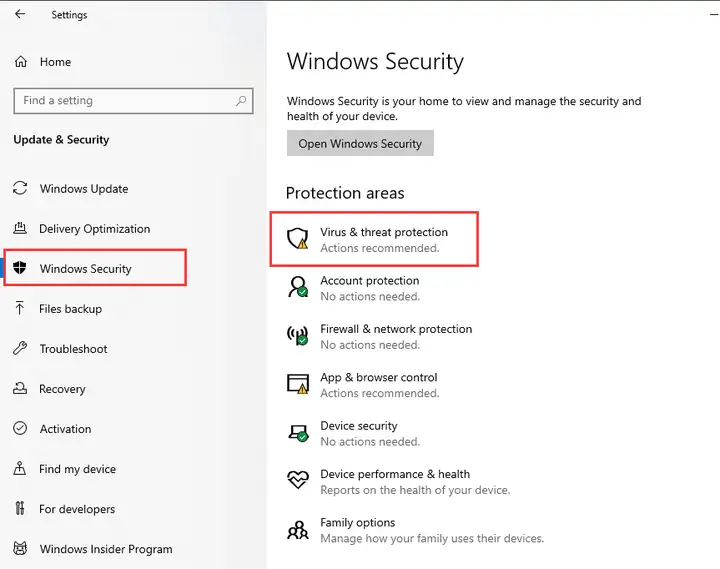
步骤3. 在"病毒和威胁防护设置"下,点击"管理设置"。将实时保护关闭。
方法二、通过组策略关闭
步骤1. 按Windows + R打开运行对话框。

步骤2. 输入gpedit.msc,按回车键打开组策略编辑器
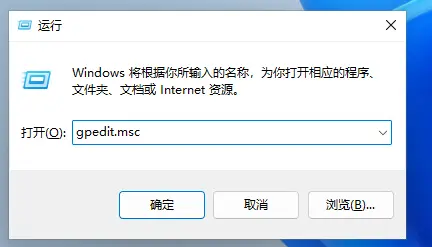
步骤3. 在左侧依次展开"计算机配置" -> "管理模板" -> "Windows组件" -> "Windows安全中心"。
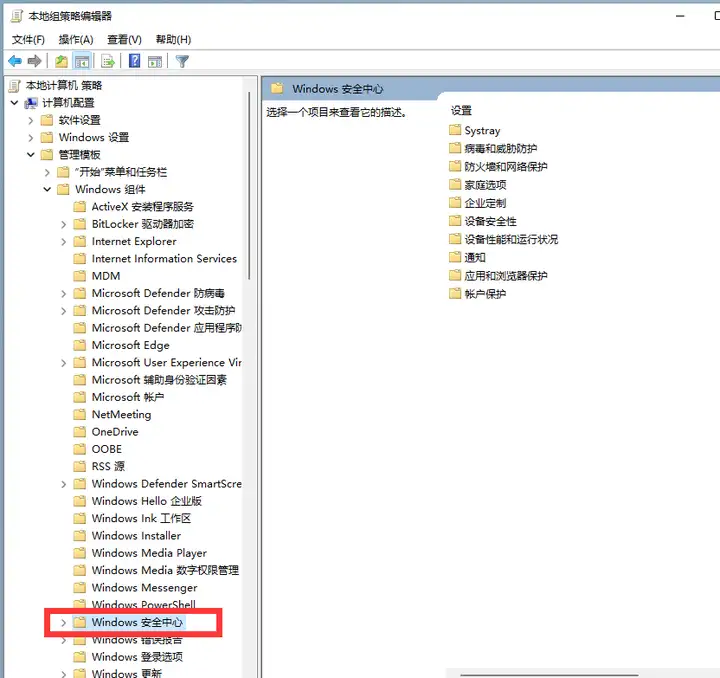
步骤4. 在右侧点击"病毒和威胁防护",双击"隐藏病毒和威胁防护区域",然后选择"已禁用",之后点击"确定"。
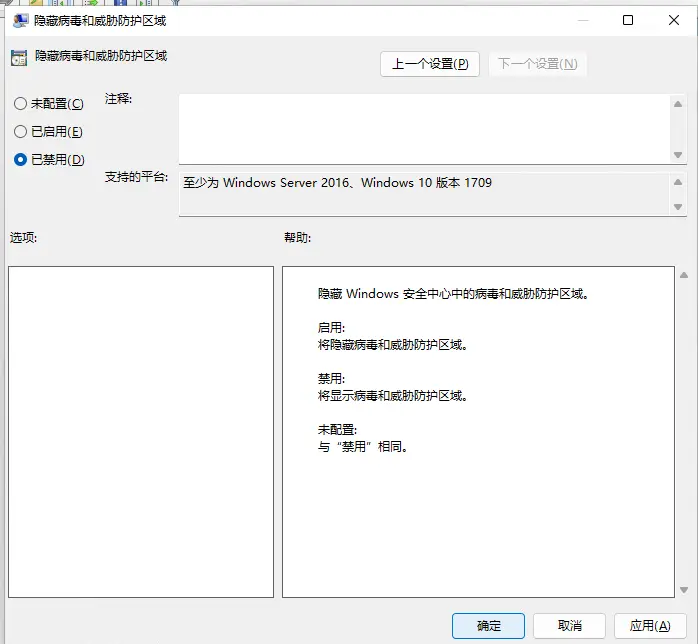
**方法三、**通过注册表编辑器关闭
步骤1. 按Windows + R打开运行对话框,输入regedit,按回车键打开注册表编辑器。
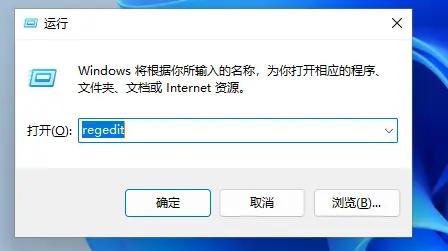
步骤2. 导航到以下路径:HKEY_LOCAL_MACHINE\SOFTWARE\Policies\Microsoft\Windows Defender
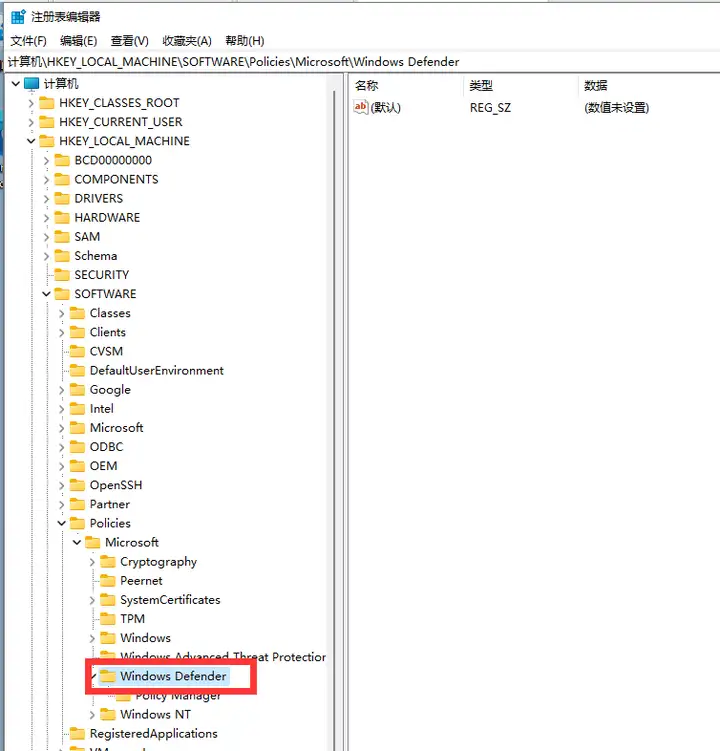
步骤3. 在右侧空白处右键选择"新建" -> "DWORD(32位)值",将其命名为DisableAntiSpyware。
步骤4. 双击DisableAntiSpyware,将值数据设置为1,点击确定。重启计算机以使更改生效。
总结:
关闭Windows安全中心是一项高风险操作,建议在万不得已的情况下才采取此措施。如果决定关闭,一定要做好充分的安全防护措施,以免计算机遭受不必要的损失和威胁。